Keypad Numerik Tidak Berfungsi di Windows 10 [ASK]

Perbaiki Keypad Numerik Tidak Berfungsi di Windows 10: (Fix Numeric Keypad Not Working in Windows 10: ) Banyak pengguna melaporkan bahwa setelah memutakhirkan ke Windows 10 tombol angka(number keys) atau keypad numerik tidak berfungsi tetapi masalahnya dapat diselesaikan dengan menggunakan langkah pemecahan masalah sederhana. Sekarang tombol angka(number keys) yang kita bicarakan bukanlah angka yang ditemukan di bagian atas alfabet pada keyboard komputer QWERTY(QWERTY computer) , melainkan tombol angka khusus di sisi kanan keyboard.

Sekarang tidak ada alasan khusus yang dapat menyebabkan masalah Tombol Angka(Number) Tidak Berfungsi pada Windows 10 setelah pembaruan. Tetapi pertama-tama Anda harus mengaktifkan fitur tombol angka di Windows 10 dan kemudian Anda harus mengikuti panduan untuk memperbaiki masalah ini. Jadi tanpa membuang waktu, mari(time let) kita lihat cara Memperbaiki Keypad Numerik(Fix Numeric Keypad) Tidak Berfungsi di Windows 10 dengan bantuan panduan pemecahan masalah yang tercantum di bawah ini.
Keypad Numerik(Numeric Keypad) Tidak Berfungsi di Windows 10 [ASK]
Pastikan(Make) untuk membuat titik pemulihan(restore point) untuk berjaga- jaga jika(case something) terjadi kesalahan.
Metode 1: Aktifkan keypad numerik(Method 1: Enable the numeric keypad)
1.Ketik control di Windows Search lalu klik Control Panel untuk membukanya.

2.Sekarang klik Ease of Access lalu klik Ease of Access Center.

3.Under-Ease of Access Center klik(Access Center click) " Jadikan keyboard lebih mudah digunakan(Make the keyboard easier to use) ".

4.Pertama, hapus centang(uncheck) pada opsi “ Turn on Mouse Keys ” lalu hapus centang “ Turn on Toggle Keys dengan menahan tombol NUM LOCK selama 5 detik(Turn on Toggle Keys by holding down the NUM LOCK key for 5 seconds) ”.
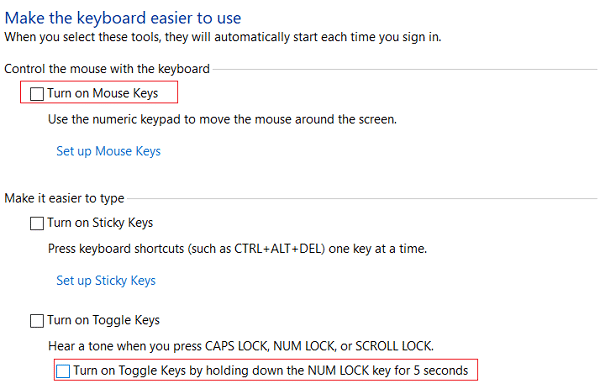
5.Klik Terapkan diikuti oleh OK.
6.Reboot PC Anda untuk menyimpan perubahan.
Metode 2: Nyalakan Tombol Num Lock(Method 2: Turn ON the Num Lock Key)
Jika Num Lock Key dimatikan(Num Lock Key is turned off) maka Anda tidak akan dapat menggunakan keypad numerik khusus pada keyboard Anda, jadi mengaktifkan Num Lock tampaknya memperbaiki masalah tersebut.
Pada keypad numerik cari tombol Num Lock atau NumLk(Num Lock or NumLk button) , cukup tekan sekali untuk mengaktifkan keypad numerik. Setelah Num Lock AKTIF, Anda akan dapat menggunakan angka pada keypad numerik pada keyboard.

Metode 3: Nonaktifkan Gunakan keypad numerik untuk memindahkan opsi mouse(Method 3: Disable Use the numeric keypad to move mouse option)
1.Tekan Windows Key + I untuk membuka Pengaturan(Settings) lalu klik Kemudahan Akses.(Ease of Access.)

2.Dari menu sebelah kiri klik Mouse.
3.Pastikan untuk menonaktifkan sakelar untuk “ Gunakan keypad numerik untuk menggerakkan mouse di sekitar layar. (Use numeric keypad to move mouse around the screen.)“
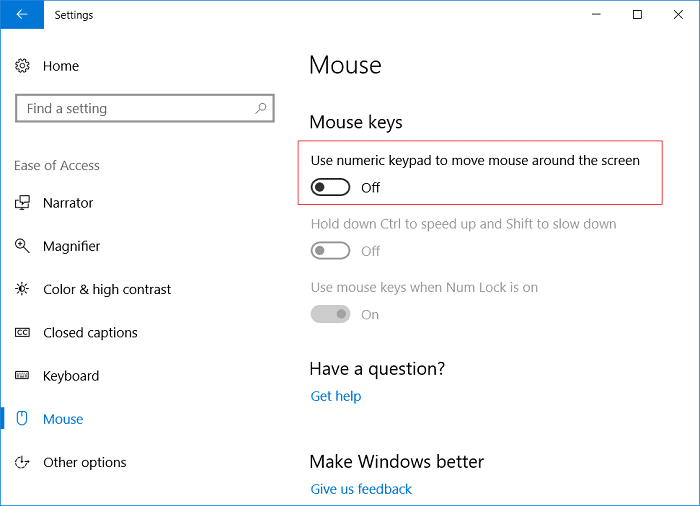
4.Tutup semuanya dan reboot PC Anda.
Metode 4: Lakukan Boot Bersih(Method 4: Perform Clean Boot)
Terkadang perangkat lunak pihak(party software) ke-3 dapat bertentangan dengan Windows dan dapat menyebabkan masalah. Untuk Memperbaiki Keypad Numerik Tidak Berfungsi di Windows 10(Fix Numeric Keypad Not Working in Windows 10) , Anda perlu melakukan boot bersih pada PC Anda lalu coba lagi mengakses Numpad .

Direkomendasikan:(Recommended:)
- Cara Mengatasi Printer Tidak Aktif Kode Error 20(Error Code 20)
- Perbaiki Webcam(Fix Webcam) tidak berfungsi setelah Pembaruan Ulang Tahun (Anniversary Update)Windows 10
- Fix CD/DVD Drive yang tidak dapat membaca disk
- Jadwalkan Shutdown Komputer(Schedule Computer Shutdown) menggunakan Penjadwal Tugas(Task Scheduler)
Itu saja Anda telah berhasil Memperbaiki Keypad Numerik Tidak Berfungsi di Windows 10(Fix Numeric Keypad Not Working in Windows 10) tetapi jika Anda masih memiliki pertanyaan tentang panduan ini, silakan tanyakan di bagian komentar.
Related posts
USB Device tidak berfungsi di Windows 10 [ASK]
Mouse Pointer Lags di Windows 10 [SOLVED]
WiFi Terus terputus dalam Windows 10 [ASK]
Computer Restarts Randomly pada Windows 10 [ASK]
Photo App Keeps Crashing dalam Windows 10 [ASK]
Port USB Tidak Berfungsi di Windows 10 [ASK]
Fix Black Desktop Background di Windows 10
Pin ke Start Menu Option hilang dalam Windows 10 [ASK]
Cara Delete Win Setup Files di Windows 10 [GUIDE]
Reset Network Data Usage pada Windows 10 [Panduan]
Mouse dan Keyboard Tidak Berfungsi di Windows 10 [ASK]
Nvidia Kernel Mode Driver telah berhenti merespons [ASK]
Tambahkan Printer di Windows 10 [Panduan]
Display driver berhenti merespons dan telah memulihkan kesalahan [ASK]
Nonaktifkan Pinch Zoom Feature di Windows 10
Perbaiki lag Input keyboard di Windows 10 [ASK]
Windows 10 Creator Update gagal menginstal [ASK]
Thread Stuck di Device Driver Error di Windows 10 [ASK]
File terlalu besar untuk sistem file tujuan [ASK]
Tidak ada lagi titik akhir yang tersedia dari pemetaan titik akhir [ASK]
